如果您忘记了密码,但知道它保存在计算机上的某个位置,您可以访问 Windows 保存的密码并查看它是否存在。 Windows 实际上保留了您保存的所有密码的列表,并允许您在需要时访问它们。
这些保存的密码来自您的网络浏览器、WiFi 网络以及您在计算机上使用的其他服务。泄露这些密码相当容易,因为您的计算机上有一个内置工具可以让您做到这一点。

查看Windows 使用凭据管理器保存密码
在 Windows 10 计算机上保存登录详细信息的功能称为 Windows 凭据管理器。它会跟踪您的所有网络以及其他 Windows 密码,并让您在需要时访问和使用它们。
它保存的网络密码通常来自 Internet Explorer 和 Edge。您的 Chrome、Firefox 和其他网络浏览器的密码不会出现在该工具中。对于这些浏览器,您可以查看其设置菜单以查找并访问显示您的密码的选项。
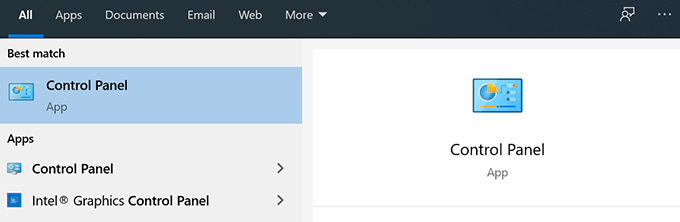
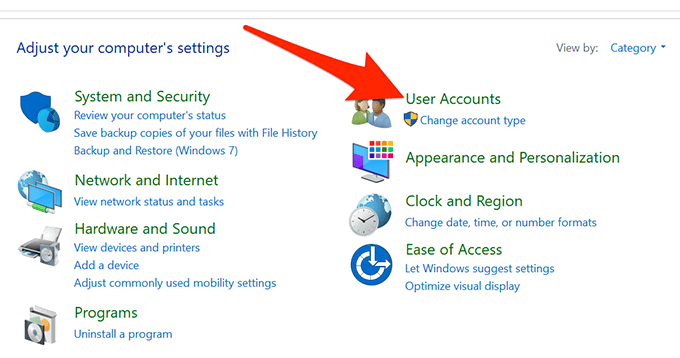
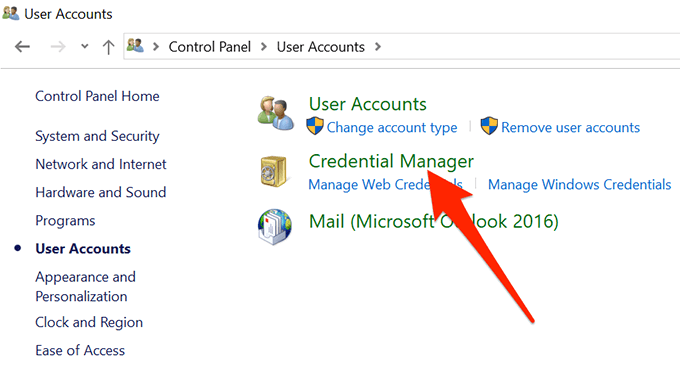
Web 凭据部分托管您所有的浏览器密码。这些是您用于登录各个网站的密码。
Windows 凭据存储您的其他密码,例如 NAS 驱动器密码等。除非您在公司环境中,否则您可能不会使用此部分。
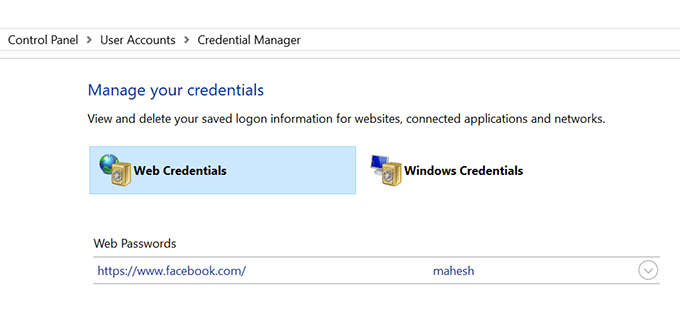
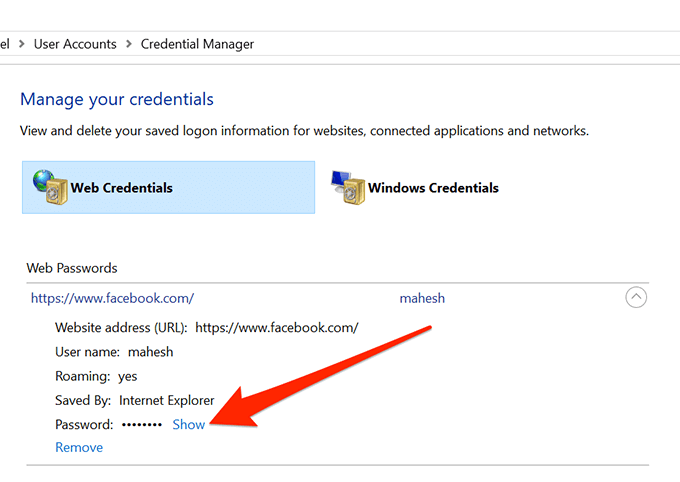
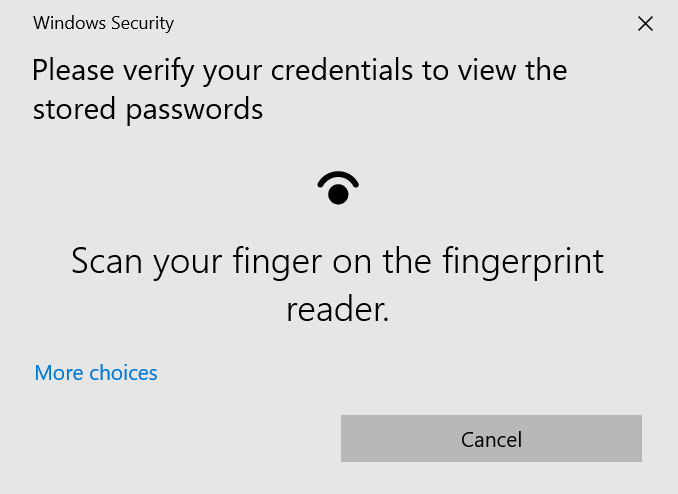
在 Windows 10 上查看保存的 WiFi 密码
不幸的是,凭证管理器不允许您查看您保存的 WiFi 密码 。但是,您还可以使用其他两种方法来访问 Windows 保存的无线网络密码。
这些方法应该可以让您访问曾经连接过的所有 WiFi 网络的密码。
使用命令提示符显示已保存的 WiFi 密码
命令提示符实用程序可让您在计算机上执行许多任务,其中之一就是让您查看保存的 WiFi 密码。它可用于检索所有网络的列表,然后您可以选择要查看密码的网络。
您基本上只需复制并粘贴命令,因此即使您以前没有使用过该工具,也应该没问题。
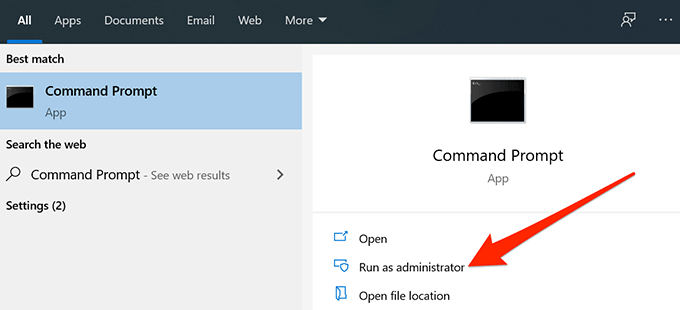
netsh wlan 显示配置文件
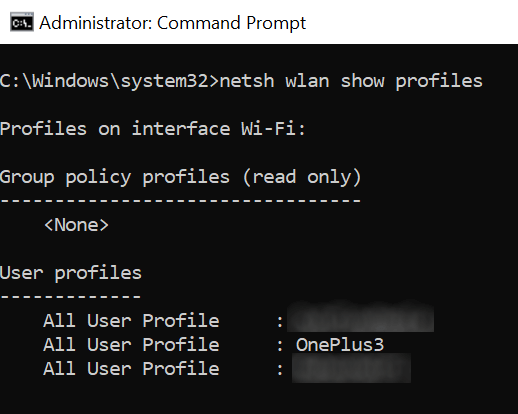
netsh wlan show profile name=NAME key =清楚
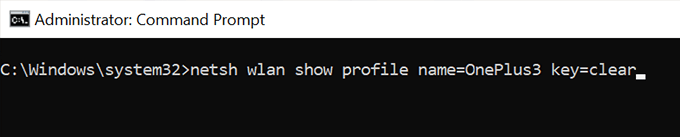
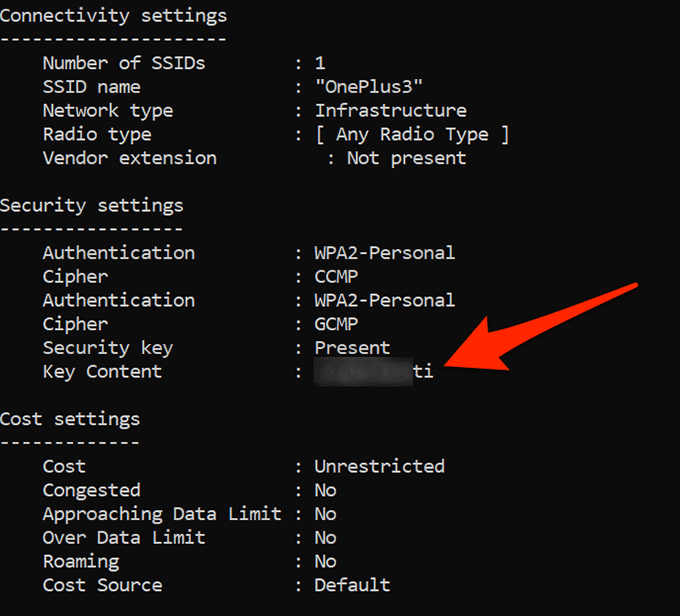
使用应用程序访问保存的 WiFi 密码
如果您需要过于频繁地访问已保存的 WiFi 密码,那么命令行方法并不适合您,因为它要求您每次想要查看密码时都输入命令。更好的选择是使用第三方应用程序,它可以让您轻松快速地泄露 Windows 保存的密码。.
其中一个应用程序是 Magical Jelly Bean 的 WiFi密码泄露器 。这是一款免费应用程序,您可以在 Windows 10 计算机上使用它来查看您的 WiFi 密码。
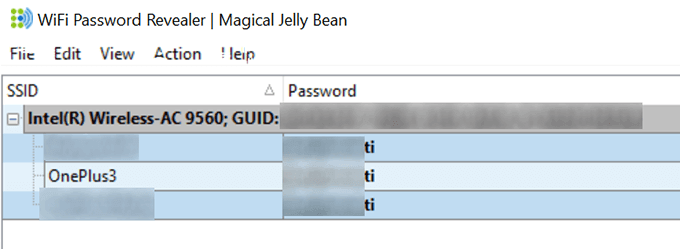
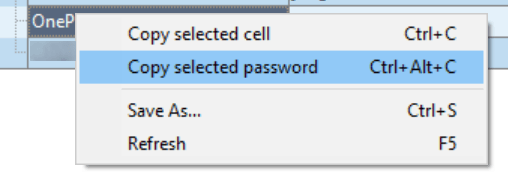
使用应用查看 Windows 保管库密码
一些 Windows 保存的密码存储在 Windows 10 计算机上的 Windows 保管库中。如果您要查找的密码位于此处,那么您可以使用免费应用程序在您的计算机上查找并显示它。
有一个名为 保管库密码查看 的应用程序,可让您访问计算机上 Windows 保管库中保存的所有密码。
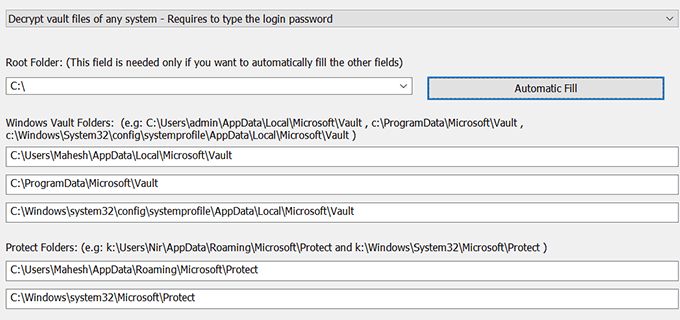
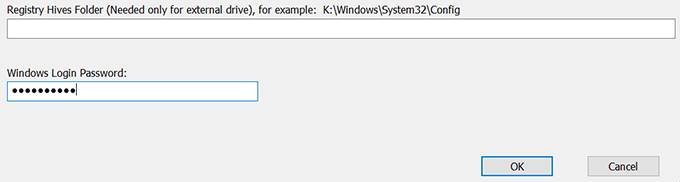
删除 Windows 10 上保存的密码
由于您的计算机保存了您在计算机上使用的大部分密码,因此它甚至可能包含您实际上并未使用的密码。如果需要,您可以删除 Windows 10 计算机上保存的这些密码。
这些可以从您电脑上的 Windows 凭据管理器中删除。
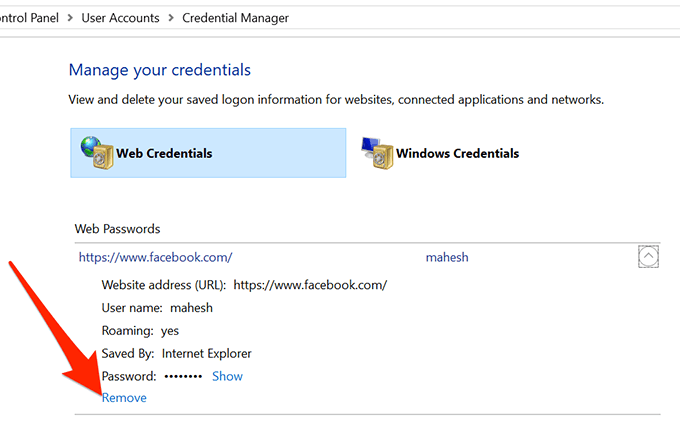
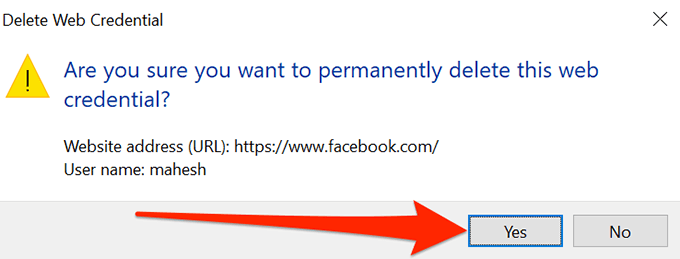
这是容易忘记密码 ,特别是如果您有很多要记住的内容。您是否需要查看保存的密码才能登录某个地方,或者您是否记得所有密码?请在下面的评论中加入。.